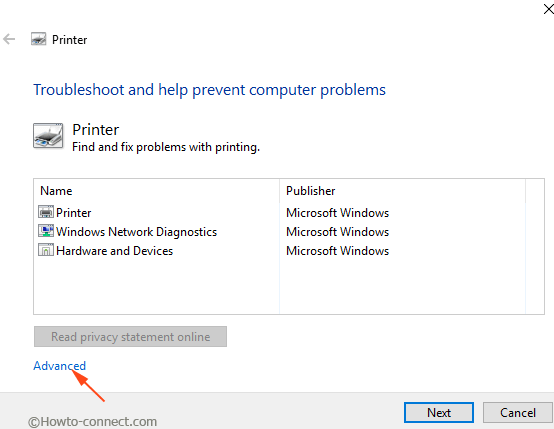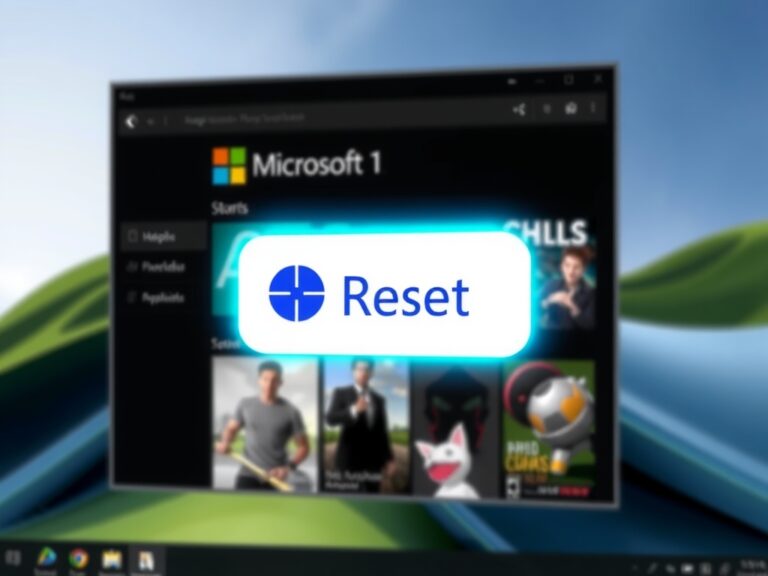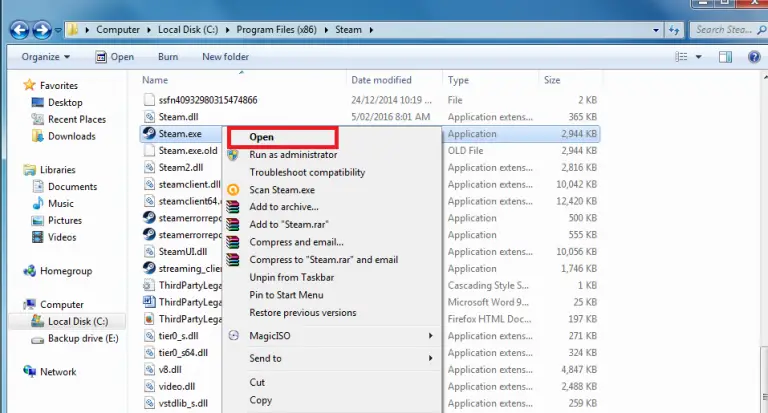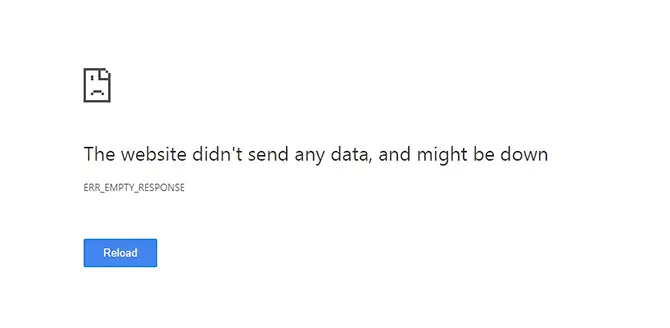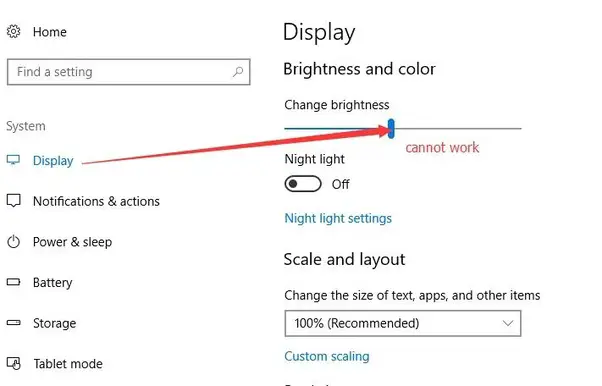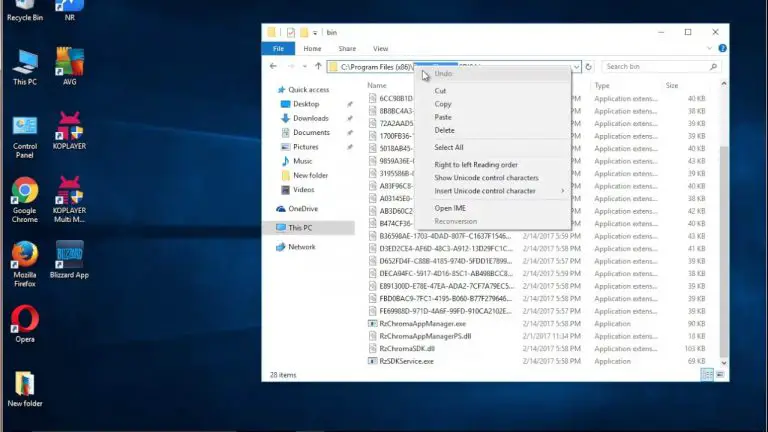Windows 11 聲音均衡設定:解決音量跳躍的秘密!
本文焦點:
- 聲音均衡設定簡單易懂:我們會一步一步教你如何啟用和禁用 Windows 11 的聲音均衡設定。
- 快速解決音量跳躍問題:聲音均衡設定可以幫助你解決常見的音量跳躍問題,讓你的視聽體驗更順暢。
- 為你的耳朵做好事:通過調整聲音均衡設定,你可以創造一個更舒適的聽力環境,避免耳朵過度疲勞。
- 簡單的步驟,讓你輕鬆上手:我們的指南會一步一步地引導你完成設定,讓你可以快速上手並享受最佳的視聽體驗。
在我們的電腦上觀看電視節目或電影時,音量會增加,有時會很低,這使我們很難聽到。
當禁用聲音均衡時,會出現這種聲音問題。現在,您可能會問,Windows 11上的聲音均衡到底是什麼,它做了什麼?
Windows 11上的聲音均衡是什麼?
聲音均衡或響度均衡是Windows 11功能,可以使計算機上的聲音平衡。該功能應該平衡Windows 11計算機或筆記本電腦上波動的音量水平。
響度均衡是Windows 11上音頻增強選項的一部分,可以從聲音設置啟用。
在Windows 11上啟用聲音均衡
在Windows 11設置中可以啟用聲音或響度均衡。這是在Windows 11上啟用聲音均衡功能的方法。
1。要開始,請單擊Windows 11開始按鈕,然後選擇 設定。
2。設置應用程序打開時,切換到 系統 選項卡。
3。在右側,單擊 聲音。
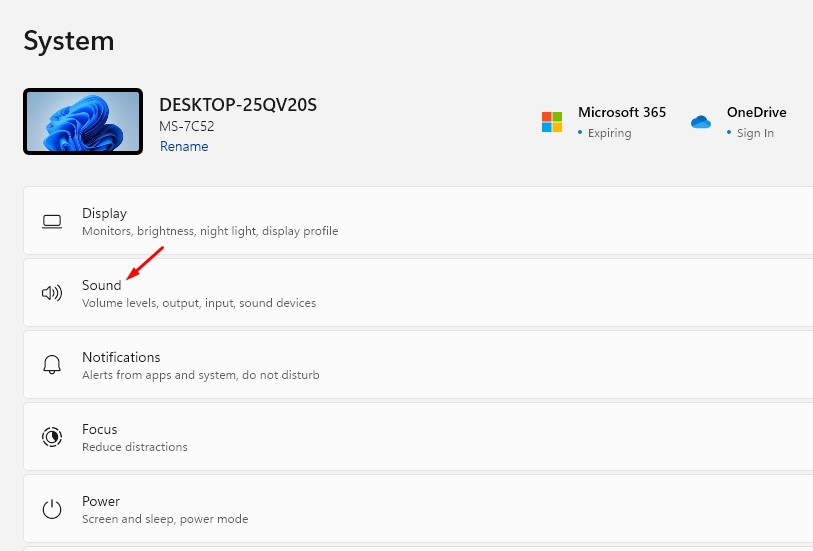
4。接下來,在聲音設置上,向下滾動並單擊 更多聲音設置。
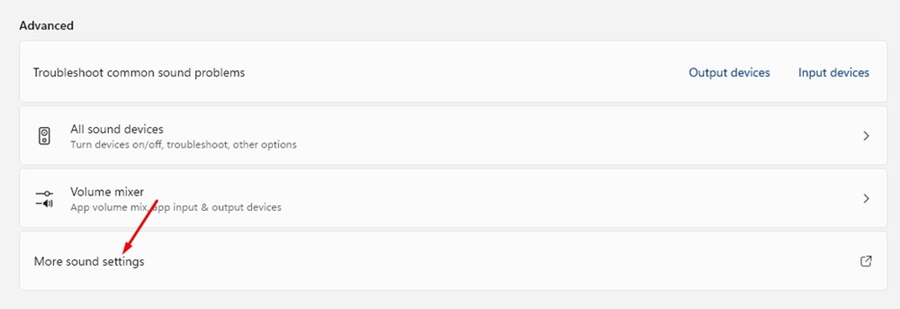
5。現在選擇您的連接揚聲器,然後單擊 特性。
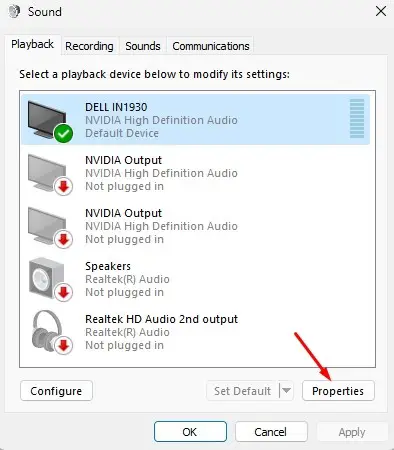
6。在揚聲器屬性上,切換到 增強 選項卡。
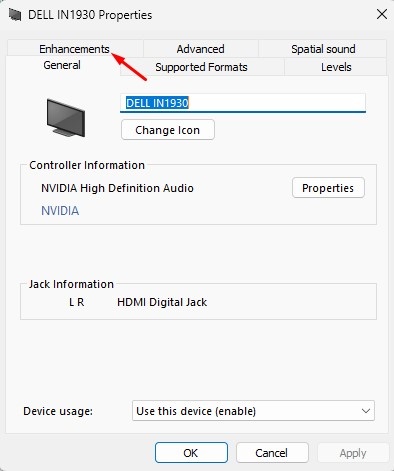
7。接下來,在增強功能上,檢查 響度均衡。
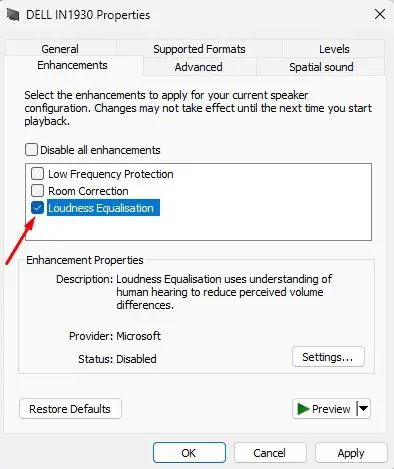
8。進行更改後,單擊 申請 進而 好的。
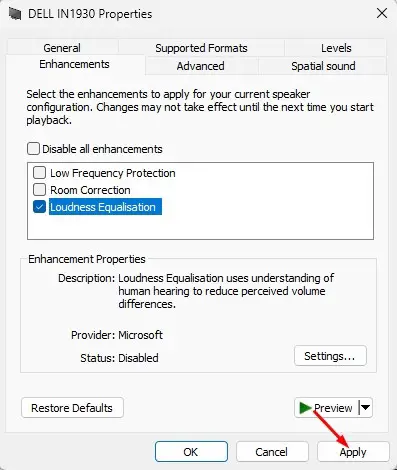
在Windows 11上禁用音頻增強功能
在啟用音頻增強功能(例如Windows 11上的響度均衡)之類的時,可能需要瀏覽幾個對話框,但禁用它們非常容易。這是在Windows 11上禁用音頻增強功能的方法。
1。單擊Windows 11開始按鈕,然後選擇 設定。
2。設置應用程序打開時,切換到 系統。
3。在右側,單擊 聲音。
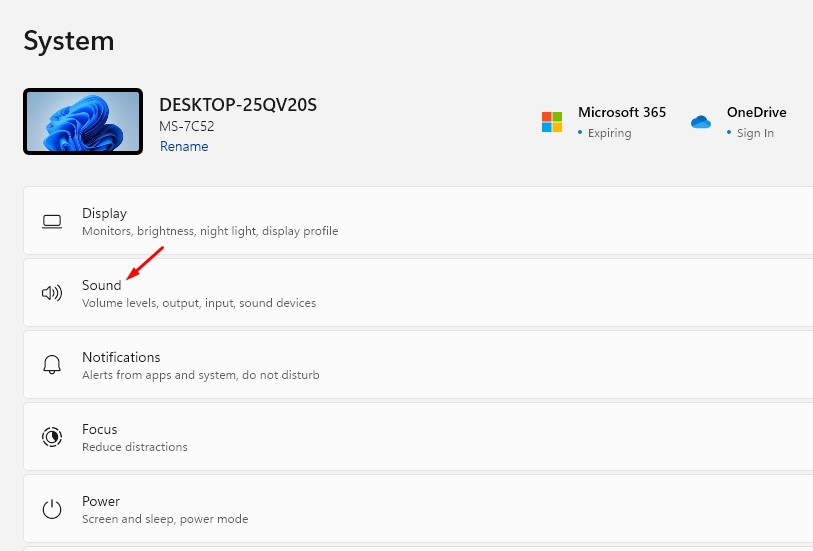
4。接下來,在下面選擇揚聲器 輸出。
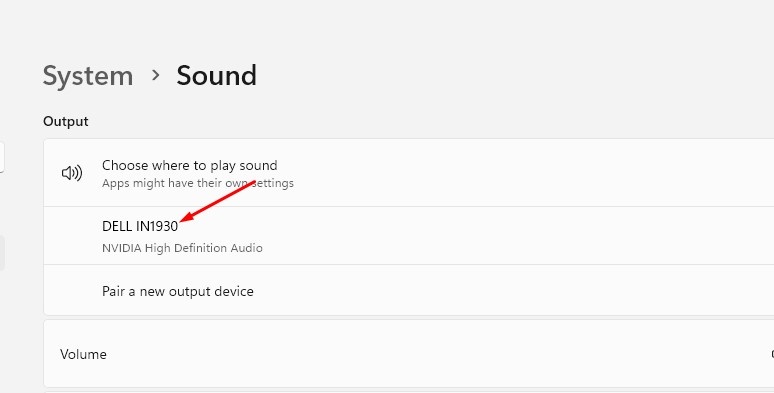
5。向下滾動到音頻增強部分。接下來,單擊旁邊的下拉下拉 音頻增強功能 並選擇 離開。
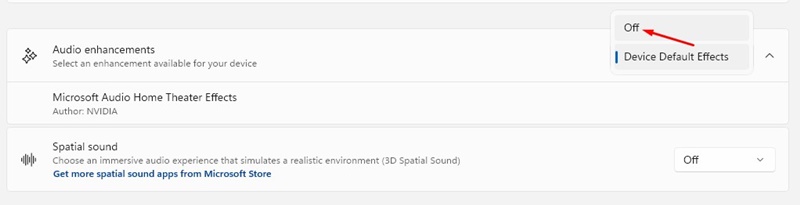
這就是在Windows 11計算機上打開聲音均衡的容易。如果您需要在Windows 11中進行更多幫助標準化聲音,請在評論中告訴我們。另外,如果您發現本指南有幫助,請不要忘記與您的朋友分享。
常見問題解答 (FAQ)
啟用 Windows 11 聲音均衡設定後,會影響到其他音效功能嗎?
啟用了聲音均衡設定後,通常不會影響到其他音效功能,但是可能會在某些情況下導致音量跳躍或其他不穩定的音效問題。
如何禁用 Windows 11 聲音均衡設定?
可以在 Windows 11 設定中找到音頻增強功能,然後選擇離開即可禁用聲音均衡設定。
聲音均衡設定對耳朵有什麼影響?
正確設定的聲音均衡可以幫助避免耳朵過度疲勞和保護聽力,特別是在長時間的音頻播放中。
是否可以在其他版本的 Windows 中啟用聲音均衡設定?
目前只有 Windows 11 支持聲音均衡設定,其他版本的 Windows 不支援此功能。